PowerPoint如何将幻灯片版式设置为比较
PowerPoint是现在十分常用的办公软件之一,有些新用户不知道该软件如何将幻灯片版式设置为比较,接下来小编就给大家介绍一下具体的操作步骤。
具体如下:
1. 首先第一步根据下图所示,用PowerPoint打开电脑中的演示文稿。

2. 第二步先点击顶部【开始】,接着根据下图箭头所指,点击【版式】选项。
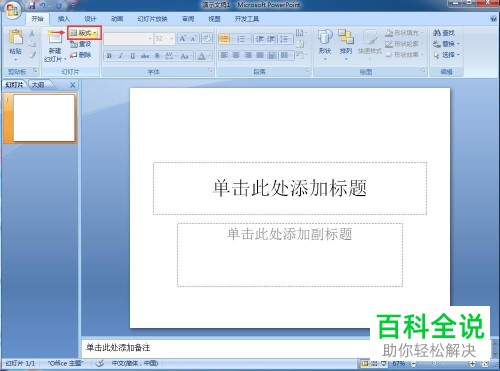
3. 第三步在展开的下拉列表中,根据下图箭头所指,点击【比较】图标。

4. 第四步根据下图所示,成功将幻灯片版式设置为【比较】。

5. 第五步按照需求添加标题。根据下图所示,小编以【图片对比】为例。

6. 第六步根据下图箭头所指,点击左侧方框中的【图片】图标。

7. 第七步在弹出的窗口中,根据下图箭头所指,先选择图片,接着点击【插入】选项。
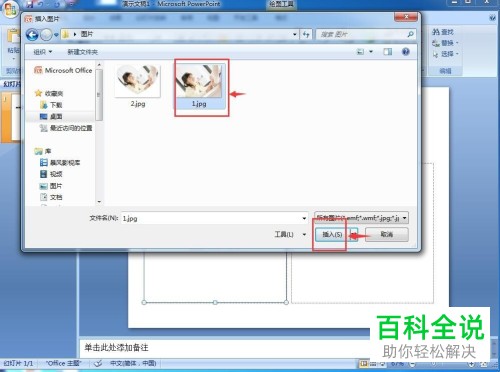
8. 第八步根据下图箭头所指,点击右侧方框中的【图片】图标。

9. 第九步在弹出的窗口中,根据下图箭头所指,先选择图片,接着点击【插入】选项。

10. 最后根据下图所示,即可在幻灯片中查看图片对比。

以上就是PowerPoint如何将幻灯片版式设置为比较的方法。
赞 (0)

